Como adicionar uma foto de perfil ao usuário do WordPress (3 maneiras fáceis)
Publicados: 2022-03-14Você está se perguntando como adicionar uma foto de perfil a um usuário do WordPress? Deseja adicionar um avatar aos perfis de usuário em seu site WordPress? Se sua resposta for sim, então você está no lugar certo.
Ao navegar em um site, você encontrará usuários com fotos de perfil ao lado de seus nomes. Eles também são chamados de avatares.
Para que essas fotos de perfil ou avatares também apareçam no perfil do seu usuário, você precisará aprender como adicionar uma foto de perfil ao usuário do WordPress. Portanto, neste artigo, mencionamos tudo sobre como alterar a imagem do perfil no WordPress e como adicionar upload de imagem ao perfil do usuário.
Antes de entrarmos nisso, vamos falar sobre por que você deve adicionar uma foto de perfil a um usuário do WordPress.
Razões para adicionar uma foto de perfil a um usuário do WordPress
É mais provável que conectemos e recuperemos informações da representação visual em vez de informações textuais. E o mesmo vale para sites WordPress também. Além das imagens para o conteúdo, a foto do perfil do usuário também impacta fortemente a audiência.
Quando você adiciona uma foto de perfil aos usuários em seu site, seu público se sente mais ansioso para se conectar enquanto se envolve com seu conteúdo. Plataformas de redes sociais como Instagram e Facebook são exemplos de como as pessoas formaram uma ótima conexão como essa.
E, felizmente, o WordPress também permite adicionar uma foto de perfil aos usuários do seu site. Além disso, o perfil do autor e do usuário no WordPress também fornece credibilidade ao público, pois indica que o autor e os usuários são criadores ou consumidores de conteúdo genuínos.
No entanto, adicionar um avatar a um perfil de usuário no WordPress não é obrigatório. Mas quando você adiciona avatares, eles melhoram a aparência do seu site.
Portanto, a foto do perfil beneficia muito o seu site WordPress e é melhor usá-la.
Dito isso, existem três maneiras fáceis de adicionar um avatar a um perfil de usuário no WordPress. Vamos explorá-los em detalhes abaixo.
Como adicionar uma foto de perfil ao usuário do WordPress? (3 maneiras fáceis)
1) Usando o Gravatar padrão do WordPress
Gravatar (Avatar Reconhecido Globalmente) é uma plataforma para fazer upload de imagens em um só lugar para que você possa usá-las em vários sites como um avatar.
Para sua conveniência, o WordPress integrou o Gravatar em seu sistema para permitir que o usuário adicione seu Gravatar como sua foto de perfil em seu site.
Para usar a foto de perfil do Gravatar no WordPress, primeiro você precisa acessar gravatar.com e fazer login usando sua conta do WordPress ou clicar em Criar seu Gravatar para criar uma nova conta.
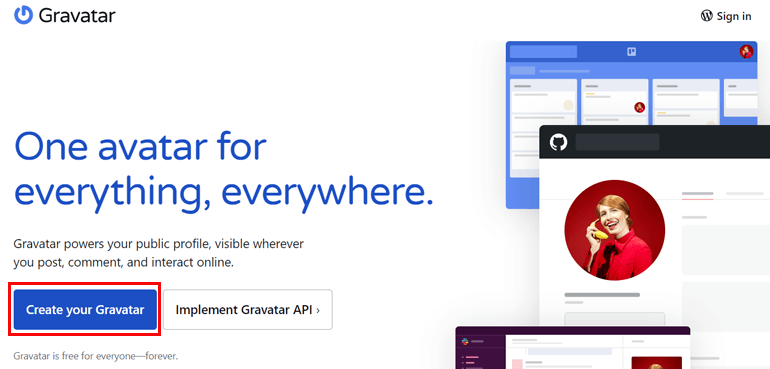
No painel do Gravatar, você pode selecionar o endereço de e-mail para o qual usará a imagem como imagem de perfil.
Depois de criar uma conta, você pode fazer o upload da imagem e passar por etapas como editar a imagem e fornecer classificação de imagem conforme orientado pelo Gravatar.
Quando você comenta sua postagem ou qualquer postagem na web que suporte o Gravatar, a mesma imagem ou avatar aparece ao lado dos comentários ou de qualquer outra atividade que você realize no site. Mas você precisa usar o mesmo endereço de e-mail associado ao Gravatar.
Além do Gravatar, como administrador do seu site, você também pode configurar opções de avatar para seus usuários. Basta fazer login no painel do seu site WordPress e navegar em Configurações >> Discussão .
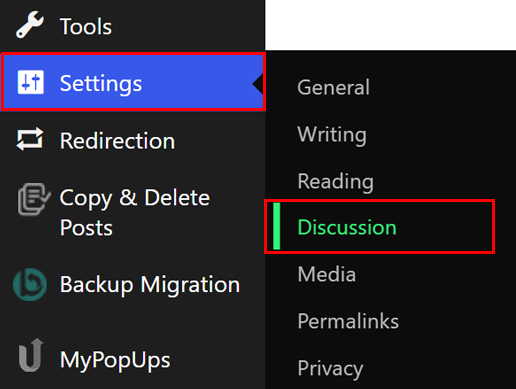
Role para baixo até chegar à seção Avatar .
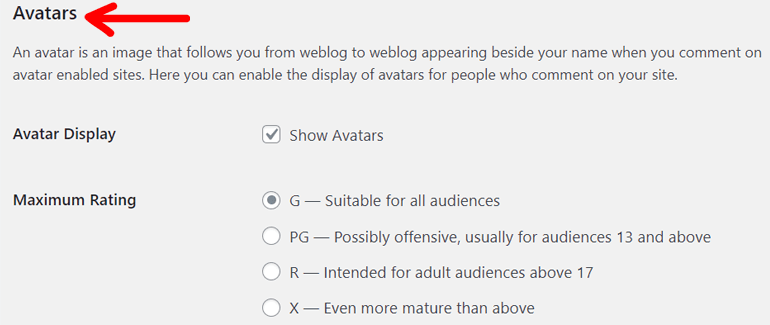
A seção Avatar padrão permite que você escolha a imagem que deseja exibir quando o usuário comentar na seção de comentários.
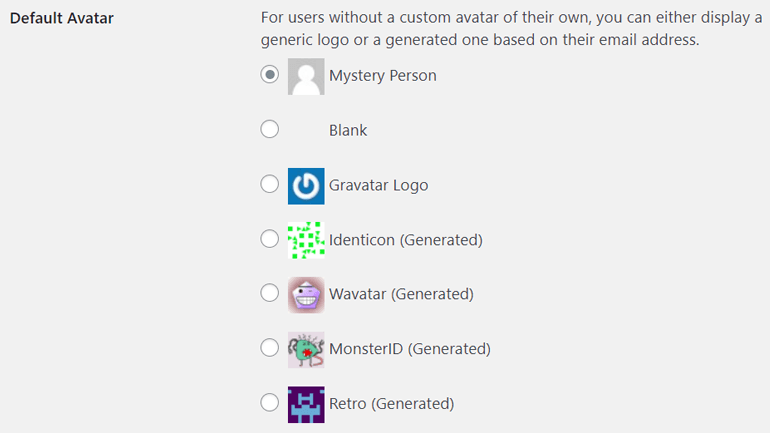
O Avatar Padrão é para quem não tem conta Gravatar; ele exibe um logotipo genérico para o usuário como a imagem do perfil. Como mostra a imagem, a Pessoa Misteriosa mostra o contorno da pessoa como a foto do perfil, a opção Em branco deixa o perfil em branco e o Logo Gravatar mostra seu logotipo como a foto do perfil.
Além disso, os ícones que possuem (Gerado) no final do rótulo fornecem a imagem gerada automaticamente sem a necessidade de criar uma conta no Gravatar. Ele pega o e-mail do comentarista e os links para a imagem gerada automaticamente. Assim, quando usuários idênticos comentarem em seu site, eles terão a mesma foto de perfil exclusiva ao lado do nome.
Mas nem todo usuário gosta de usar o Gravatar para adicionar um avatar a um perfil de usuário no WordPress. Como o processo é demorado, é provável que procurem alternativas.
Portanto, existem duas outras maneiras que você pode usar para adicionar upload de imagem ao perfil do usuário no WordPress a partir do mesmo site. Vamos explorar os dois abaixo.
2) Carregar fotos de perfil dos formulários de registro de front-end
Usando formulários de registro de front-end, os usuários podem facilmente adicionar avatares aos perfis de usuário no WordPress. Basta adicionar o campo de upload de perfil no formulário de registro e os usuários podem adicionar um avatar ao seu perfil de usuário. E para mostrar como realmente funciona, escolhemos o melhor plugin – Cadastro de Usuário.
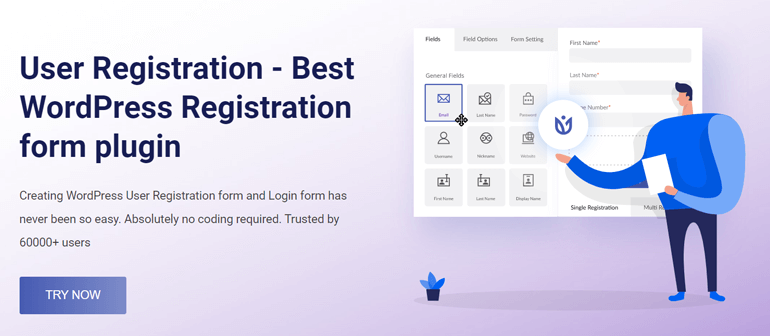
O registro do usuário é a melhor escolha quando se trata de plugins de formulário de registro do WordPress. É fácil de usar, tornando super fácil a criação de formulários de registro de usuários. E você nem precisará de nenhum conhecimento de codificação.
Ao mesmo tempo, você pode permitir que um usuário adicione um avatar ao seu perfil de usuário por meio do formulário de registro personalizado que você criou com este plug-in.
Depois de passar pelas etapas mencionadas abaixo, você aprenderá como adicionar sem esforço uma foto de perfil a um usuário do WordPress.
eu. Instale o User Registration Pro e Advanced Fields Add-on
Antes de tudo, você deve comprar a versão premium do Registro de Usuário. Para usar o Registro de usuário no WordPress para permitir que os usuários adicionem avatares ao perfil do usuário, você também precisará do complemento Campos avançados . Isso porque este add-on vem com o campo de formulário Imagem do Perfil , que não está disponível na versão gratuita.
Assim, entre os três planos premium de Cadastro de Usuário: pessoal, plus e profissional, você pode utilizar qualquer um deles. O preço começa em $ 69 por ano.
Conclua a transação visitando wpeverest.com e criando uma conta. Em seguida, faça login com a mesma conta e acesse o Painel >> Downloads.
Agora, baixe o arquivo User Registration Pro e o arquivo User Registration – Advanced Fields .
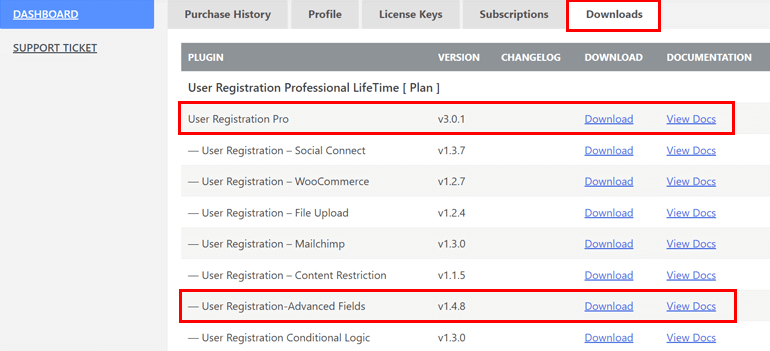
Agora, você tem tudo o que precisa para adicionar upload de imagens ao perfil do usuário em seu site WordPress.
Em seguida, faça login no seu painel do WordPress. A partir daqui, clique em Plugins >> Adicionar Novo.
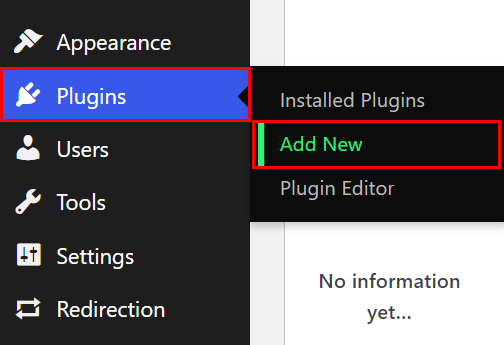
Ele agora irá levá-lo para a nova página com plugins. Clique no plugin Upload na parte superior e escolha o arquivo para User Registration Pro, que você baixou. Instale e ative o plugin também.
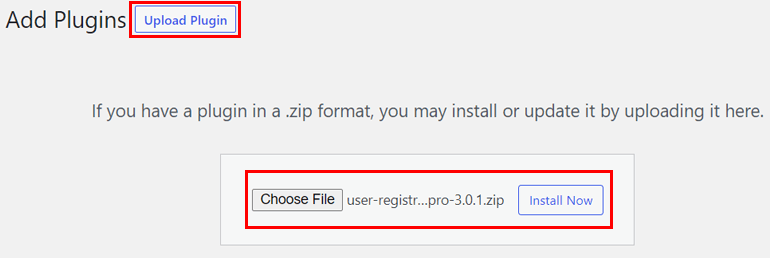
Depois de ativar o plugin, você verá uma mensagem de configuração como abaixo.

Clique no botão Instalar Páginas de Registro de Usuário . Assim, seu site agora possui Cadastro de Usuário (Pro) junto com suas páginas.
Agora você precisará inserir a chave de licença para o plug-in User Registration (Pro) . A chave de licença do plug-in está disponível no painel de registro do usuário na guia Chaves de licença . Basta copiar a chave de licença e inseri-la no campo em User Registration (Pro) após a ativação do plugin.
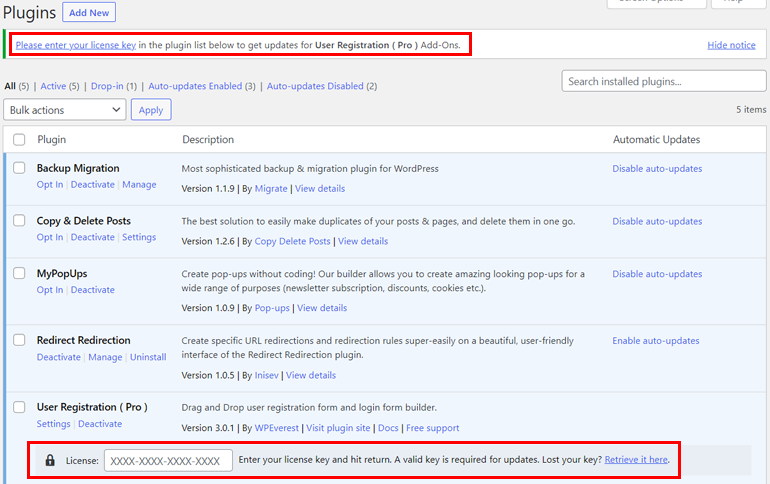
Simultaneamente, instale e ative os Campos Avançados de Registro de Usuário da mesma maneira.
Portanto, seu site WordPress agora tem dois plugins instalados:
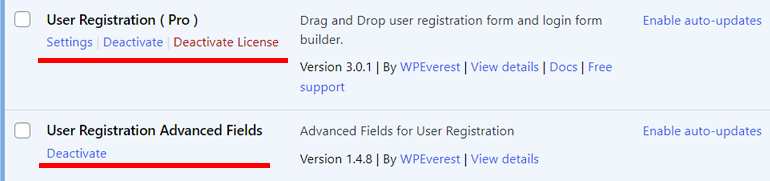
ii. Criar um novo formulário de registro com campo de imagem de perfil
Depois disso, vamos avançar para a construção do formulário. Então, vá primeiro para Cadastro de Usuário >> Adicionar Novo .
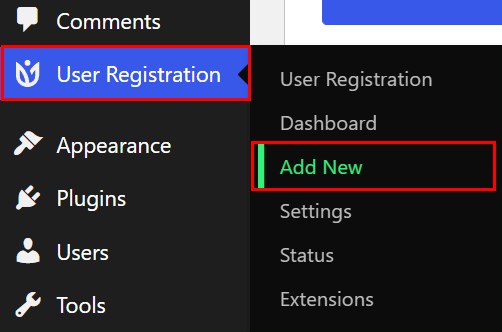
Você verá a interface de registro de usuário, que se parece com isso.
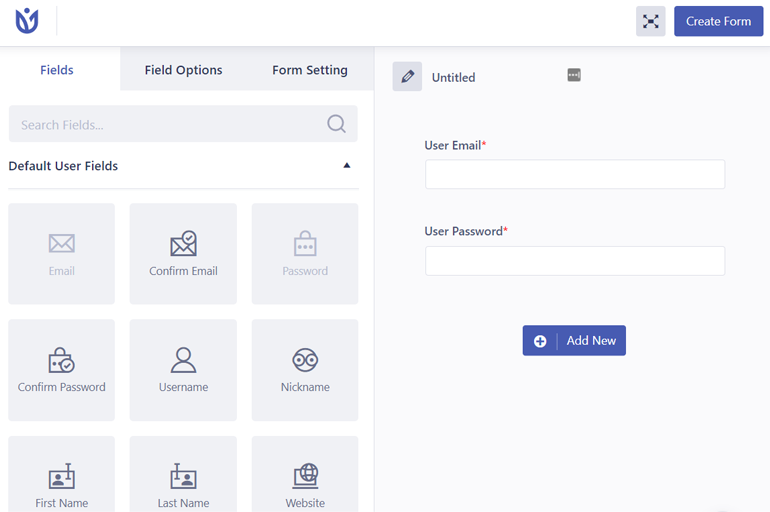
Clique no botão Adicionar novo no lado direito e adicione o campo necessário usando arrastar e soltar.
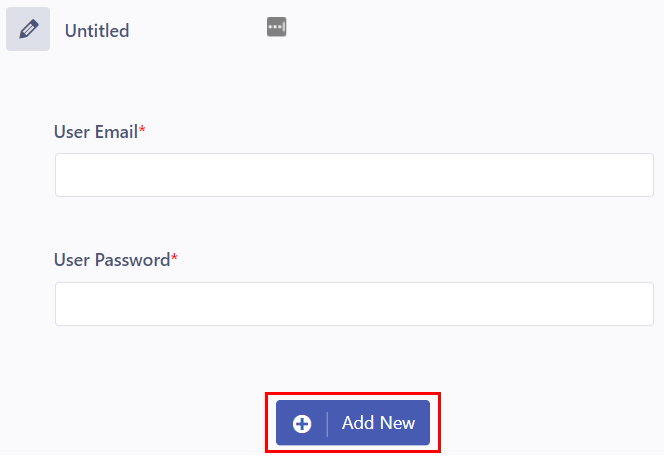
Em seguida, para adicionar o campo de upload de perfil em seu formulário de registro de usuário, role para baixo abaixo dos Campos até encontrar Campos avançados .

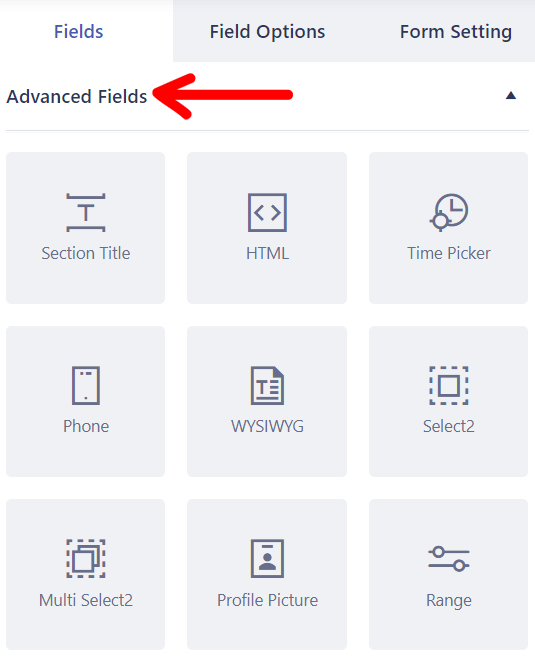
A partir daqui, arraste e solte o campo Imagem do perfil em seu formulário.
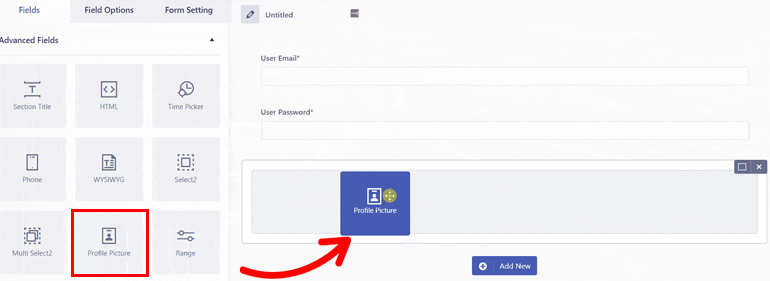
Após adicionar todos os campos obrigatórios, dê um nome ao formulário e clique em Criar formulário .
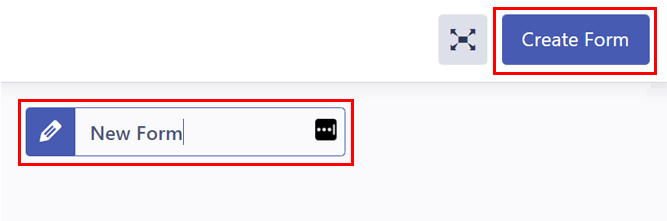
Além disso, você pode personalizar as opções do campo Imagem do perfil por meio de suas Opções de campo. As Opções de Campo possuem Configurações Gerais e Avançadas .
Você pode editar o rótulo e adicionar uma descrição aos campos do formulário nas Configurações gerais . Ele também tem a opção de ocultar o rótulo.
Por outro lado, as Configurações Avançadas permitem adicionar classes personalizadas para os campos. Você também pode definir tipos de arquivo válidos e o tamanho máximo da imagem das Configurações Avançadas .
Para isso, clique no campo Foto do Perfil do seu formulário; as opções de campo mostram imediatamente as opções disponíveis. Role para baixo para encontrar os tipos de arquivo válidos e o tamanho máximo de arquivo permitido. Agora, defina-os de acordo com sua escolha.

Da mesma forma, você pode personalizar as Configurações Gerais e Avançadas para todos os outros campos ao lado da Imagem do Perfil .
Além disso, você pode acessar as Configurações em Registro do usuário para obter mais configurações.
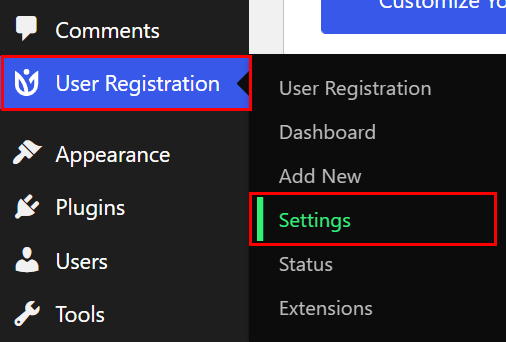
Por exemplo, você pode impedir o acesso ao painel de usuários especificados, escolher a opção de login do usuário, adicionar os domínios permitidos e assim por diante. Além disso, certifique-se de habilitar o envio do Ajax no perfil de edição . Depois de terminar, não se esqueça de salvar as alterações feitas.
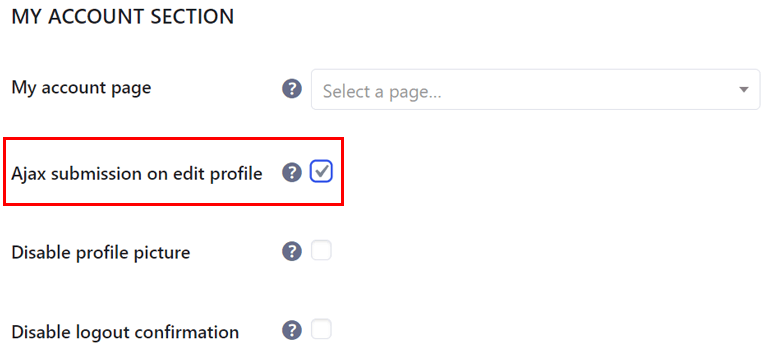
iii. Coloque o formulário de registro em seu site WordPress
Para adicionar o formulário de registro de usuário com o campo de imagem do perfil à sua postagem ou página, abra a página ou postagem desejada. Vá para o editor de blocos e pressione [+] para adicionar o formulário.
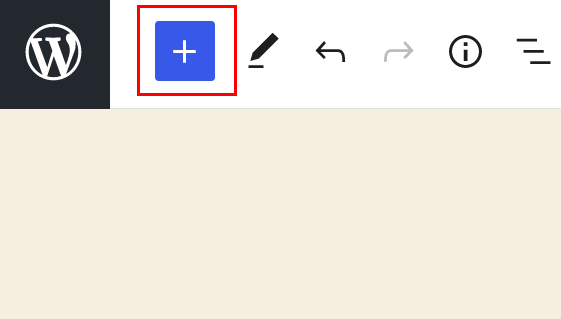
Na barra de pesquisa, procure o bloco User Registration .
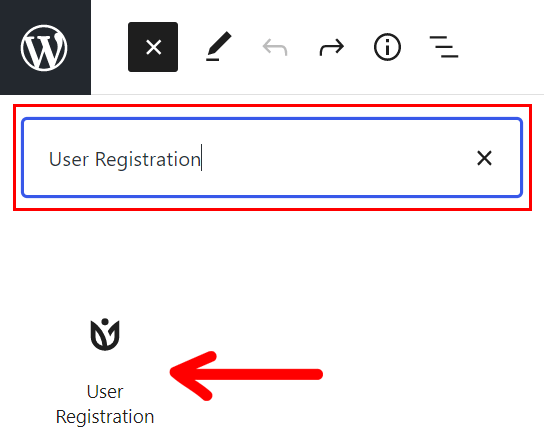
Uma vez que você escolher nele, você verá o bloco aparecer em sua postagem. Então, a partir daí, selecione o formulário que você acabou de criar usando o botão suspenso.
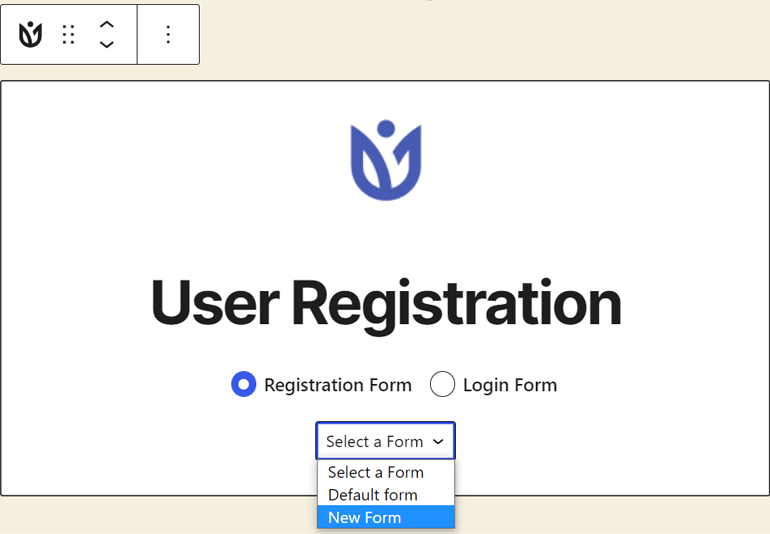
Atualize a postagem e a Visualização para ver como realmente fica.
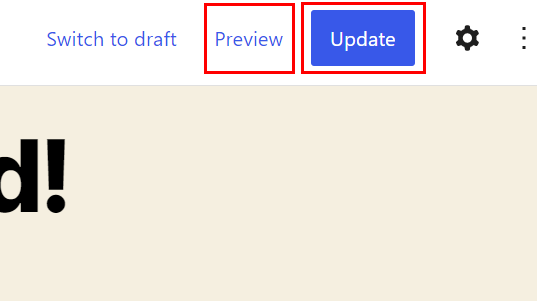
O formulário pode ter esta aparência na página da web. Lembre-se de que a aparência varia de acordo com o tema do WordPress que você está usando em seu site.
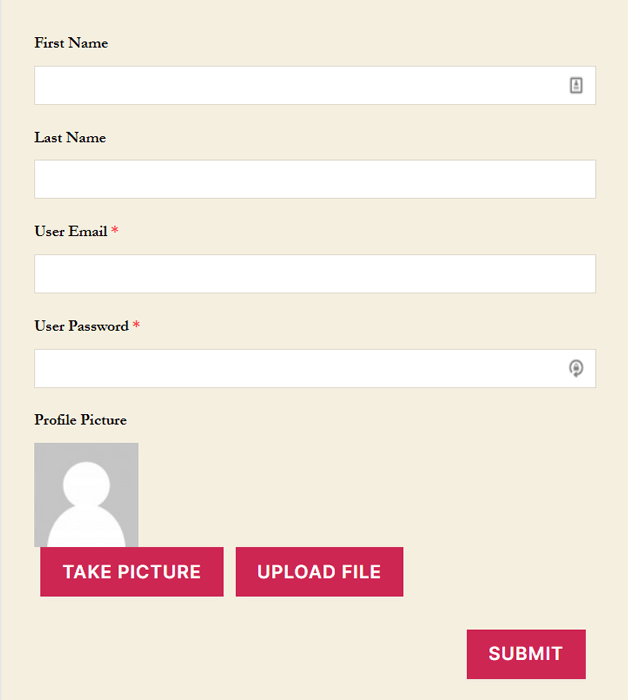
Aqui, os usuários podem facilmente fazer o upload do arquivo clicando em UPLOAD FILE . Além disso, eles podem clicar em TAKE PICTURE para tirar fotos usando a webcam.
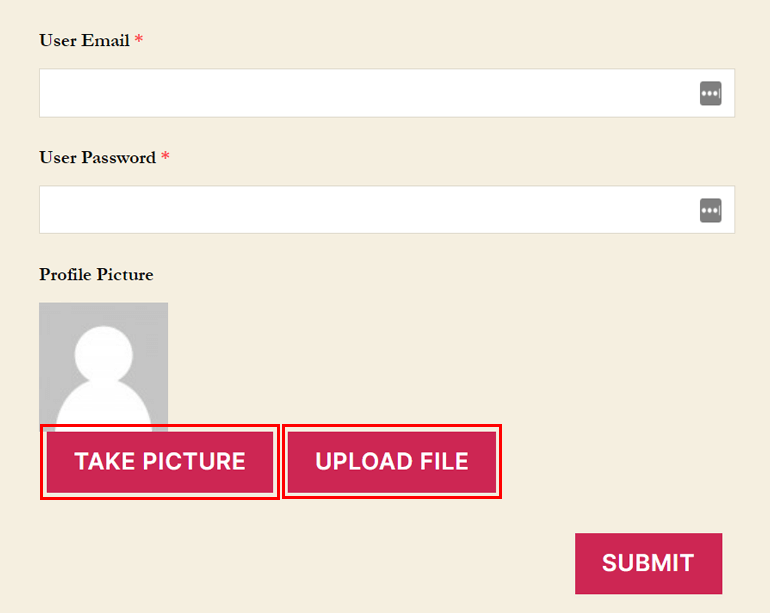
Além disso, uma vez que o usuário esteja registrado usando o formulário de registro de usuário, ele também pode fazer upload da foto do perfil na guia editar perfil da página Minha conta .
Mas eles devem fazer login em sua conta usando o mesmo endereço de e-mail e a senha que criaram antes de enviar sua foto de perfil.
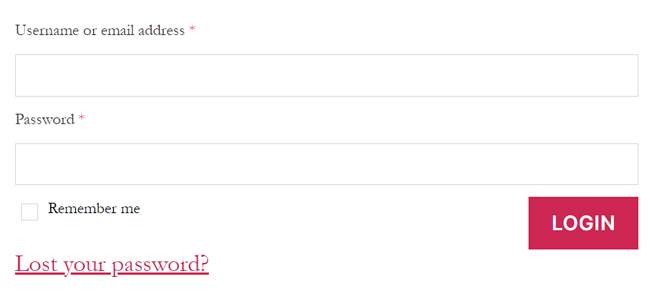
Depois que eles fizerem login, um novo painel para o usuário aparecerá como abaixo:
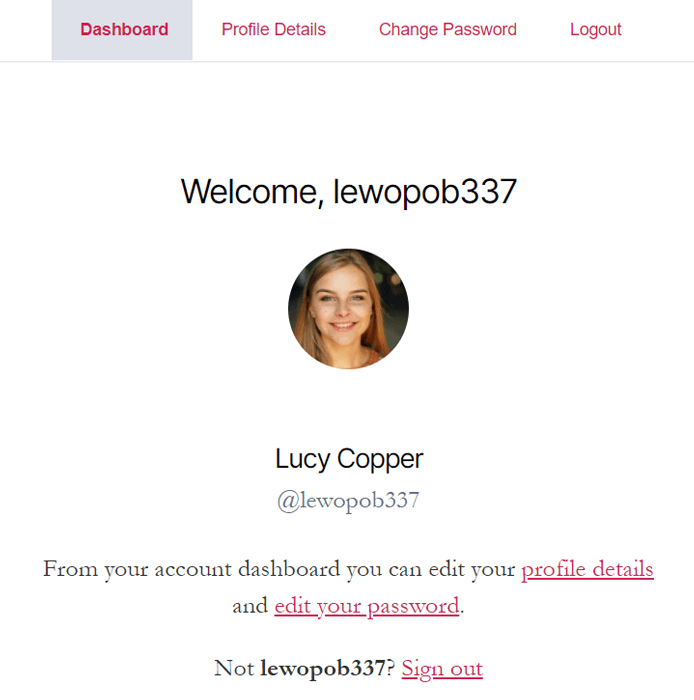
Em seguida, eles podem clicar em Detalhes do perfil e usar o botão REMOVER para fazer upload de uma nova imagem.
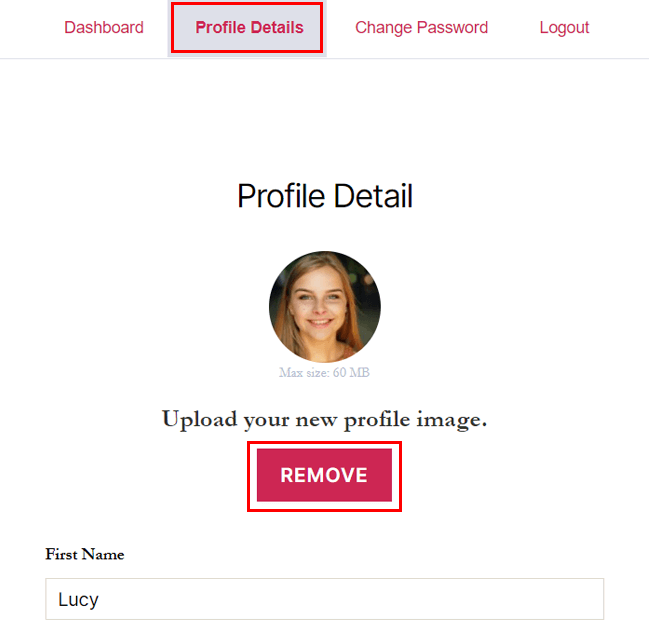
O usuário novamente tem duas opções para carregar a imagem: carregar o arquivo ou clicar na imagem usando uma câmera web.
Depois que eles salvarem as alterações, a nova foto do perfil aparecerá ao lado do nome da atividade na Web em seu site.
E isso é tudo para usar o registro de usuário no WordPress para adicionar upload de imagem ao perfil do usuário. Vamos agora passar para outra forma.
3) Faça upload de avatares do painel usando plug-ins de avatar
O próximo método de adicionar uma foto de perfil aos usuários do WordPress é carregar os avatares do painel usando plugins. Ao instalar esses plugins, você pode usar o avatar de sua escolha para os usuários.
Então, aqui mencionamos alguns dos plugins que são altamente úteis para fazer upload de avatares para seus usuários no painel do WordPress.
i) Um Avatar de Usuário
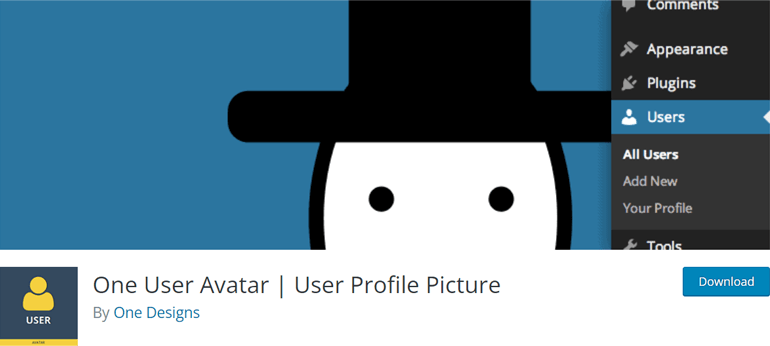
Um Avatar de Usuário permite que você carregue uma foto de perfil em sua biblioteca de mídia e use-a como o avatar padrão para os usuários que não possuem uma conta Gravatar. Por outro lado, você pode limitar o tamanho e as dimensões dos arquivos dos assinantes e contribuidores.
Você também tem a opção de usar apenas os avatares locais desativando o Gravatar. Além disso, você pode adicionar o shortcode do uploader para os usuários logados como um widget, permitindo que eles carreguem seu próprio avatar. Além disso, lembre-se de que o uploader é visível para usuários logados apenas no front-end.
Características principais
- Compatível com qualquer tema WordPress
- Permite alterar o wrapper HTML
- Funciona com bbPress
- O administrador pode visualizar as miniaturas de avatar para a tabela de lista de usuários
- Função disponível para recuperar apenas o URL da imagem
Preço: Gratuito
ii) Avatares Locais Simples
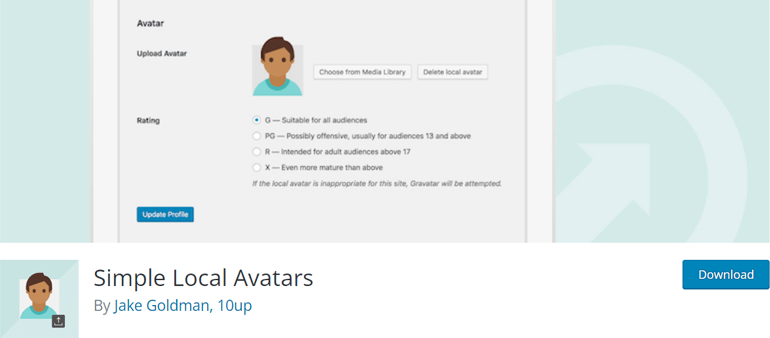
Como o nome indica, o Simple Local Avatars é um plugin simples com o qual você pode adicionar um campo de upload de avatar ao perfil do usuário no WordPress. Gera a demanda de tamanho a pedido assim como o Gravatar e permite o recorte da imagem. Da mesma forma, você pode armazenar as imagens na pasta de upload onde todas as suas outras mídias existem usando o plug-in.
Além disso, a interface simples e nativa facilita o uso do plugin. Além disso, também suporta totalmente o avatar padrão e o Gravatar. E, assim como o Gravatar, permite a classificação dos avatares locais.
Características principais
- Suporta imagens jpg, gif, png, bmp e tif
- Suporte à API REST
- Suporta uploads de avatar de front-end
- Traduzido em 13 localidades
- Boa documentação
Preço: Gratuito
iii) Avatares Básicos do Usuário
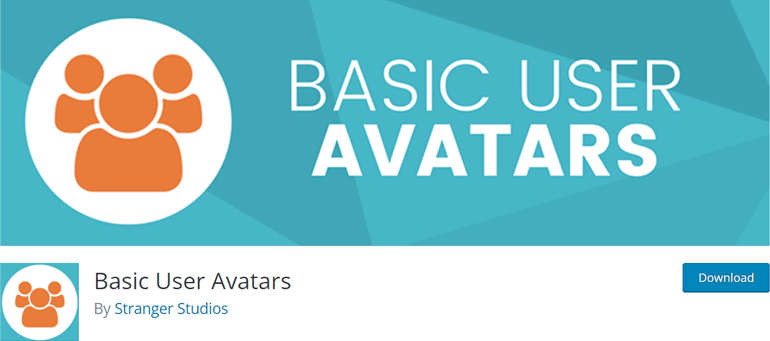
Basic User Avatars é um plugin fácil de usar que permite adicionar uma imagem de perfil personalizada ao usuário do WordPress, adicionando um campo de upload de avatar. Também é compatível com outros plugins populares que usam o registro do usuário no front-end para gerenciamento de perfil.
Ao mesmo tempo, você pode impedir que o usuário atualize sua foto de perfil usando as Configurações do seu Painel . Você pode permitir que eles apenas carreguem o arquivo.
Embora o plug-in seja conhecido por fazer upload de avatares do painel, ele também permite que você use o front-end para gerenciamento de avatar e evite dar aos usuários acesso ao painel.
Características principais
- Migração perfeita do plugin WP User Avatar
- Compatível com outros plugins populares
- Suporte bbPress adicionado automaticamente
- Suporte SSL
- Completamente grátis
Preço: Gratuito
Empacotando
Considerando a importância das fotos de perfil na criação de uma experiência envolvente para seus usuários, você também deve adicionar fotos de perfil aos usuários do seu site.
Felizmente, o WordPress tem três maneiras fáceis de adicionar avatares ao perfil do usuário: usando Gravatar, com o plugin User Registration ou usando plugins de avatar WordPress.
No entanto, recomendamos que você use o Cadastro de Usuário para adicionar avatar ao perfil do usuário para evitar as limitações do Gravatar. O registro de usuário permite que seus usuários carreguem suas imagens como fotos de perfil por meio de formulários de registro envolventes. Isso é tudo sobre como alterar a foto do perfil no WordPress.
Mas, não pare por aqui. Aprenda a criar um formulário de inscrição e um formulário de doação para colocar em seu site WordPress a seguir. Ou você também pode visitar nosso blog para ler mais artigos, incluindo tutoriais para WordPress.
